在Windows上使用Docker运行.NetCore
今天我们来说下如何在windows下使用docker运行.net core,既然是docker,那么我们首先得在windows上安装docker。
在Windows安装 docker 有两种选择 :
1、docker for windows
2、docker toolbox
区别:
docker for windows-64位Windows 10、必须开启 Hyper-V
docker toolbox -有virtualbox即可
今天只给大家介绍 docker for windows安装
地址:https://download.docker.com/win/stable/Docker%20for%20Windows%20Installer.exe
我们下载按照步骤一步步安装就ok了,安装之后打开可能会出现一个错误,如果没有出现那肯定万事大吉咯!
Hyper-V 没开不能启动:
以管理员身份打开 PowerShell 控制台。
运行以下命令:
Enable-WindowsOptionalFeature -Online -FeatureName Microsoft-Hyper-V -All
现在我们再来启动即可,在右下角也会有一个图标,悬浮上去显示 docker desk is running,表示已经安装成功(这个会提示我们登录,不过登录不登录问题都不是太大,登录之后可以连接到(Docker Hub)
接下来正式进入我们今天的主题,如何而使用 docker for windows 来运行 .netcore(Start)
首先我们创建一个.net core web项目

然后我们去项目根目录去看,会发现有一个Dockerfile的文件,同样我们需要在项目当中修改Dockerfile文件的属性,修改为较新则复制。
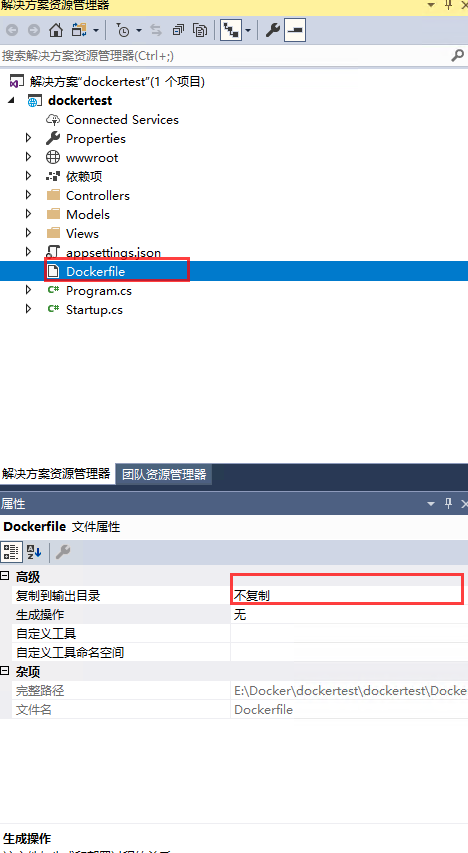
我们可以运行一下.net core看一下出来的页面效果,到现在我们需要的.net core的事例已经准备好了,我们现在开始在docker 中部署了。
我们打开PowerShell ,输入 docker info 出现下面的界面的样子证明docker 一切正常。
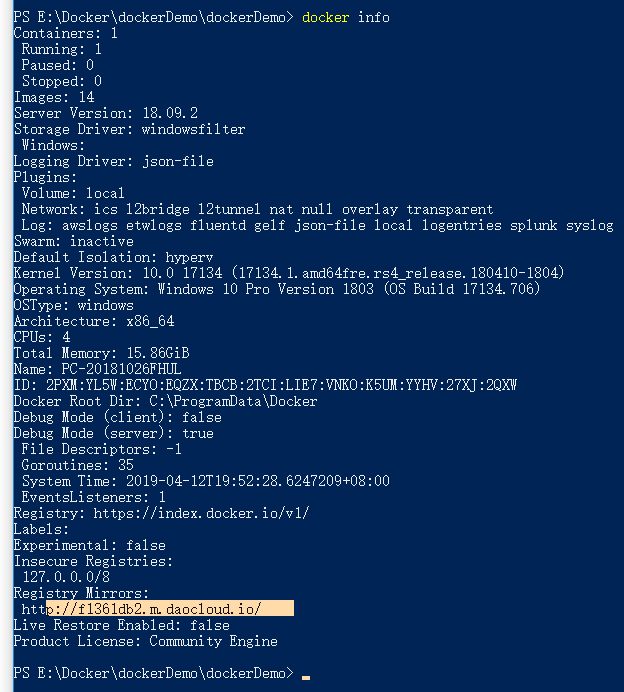
我们进入到我们刚刚创建的.net core 项目的根目录,然后开始构建docker镜像,要注意命令后面的那个 . ,意思是当前目录
docker build -t demotest .
然后我们发现在执行到第六步的时候报错了,说什么在该路径找不到该文件
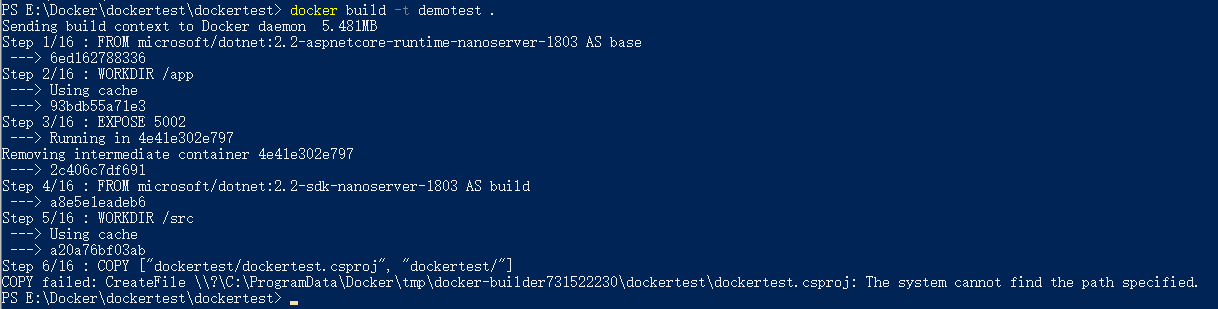
我也卡在这里卡了很久,最后发现路径拼接起来不对。我们仔细检查下Dockerfile文件的第六步发现文件路径是dockertest/dockertest.csproj,再结合我们当前路径是E:\Docker\dockertest
\dockertest,组合一来看,多了一个dockertest,然后我们修改Dockerfile文件中的路径去掉这个多的dockertest/
然后我们再来执行docker build -t demotest .然后发现我们在第10步的时候又出错了,说这个程序不包含适合入口点的静态'Main'方法,我们继续检查下Dockerfile文件,发现第9步那个工作路径
是/src/dockertest,我们拼接一下发现,又多了一个/dockertest,我们接着继续去掉这个,然后继续运行docker build -t demotest .
这一次终于不负众望。它完整的运行完成了所有的步骤并且提示了
Successfully built eaa8cea8fcf4
Successfully tagged demotest:latest
我们来看看构建镜像是否真的成功了吧
docker images

我们发现了这一个,是我们刚刚创建的demotest,既然镜像我们已经创建成功了,那我们正式运行起来看看是否可用。
docker run --name=demotest -p 7778:80 -d demotest
--name:指定容器名称
-p:指定容器端口
-d:指定容器 后台运行
然后出现了一串字符串,说明我们启动成功了,然后我们查看一下我们正在运行的容器

docker ps

然后我们去浏览器输入ip+7778,看到如下页面证明这次docker for windows +.net core 成功运行了。

那么到这里我们的第一的windows+docker运行.netcore算是正式完工了,然后在给大家介绍一些较为常用的docker命令(命令)
docker build -t demotest . 构建 demotest镜像
docker images 查看当前所有的镜像
docker inspect demotest 查看 运行容器的详情
docker ps 查看当前运行的容器
docker ps -a 查看当前所有的容器
docker stop demotest 停止运行demotest容器
docker start demotest 开启运行demotest容器
docker rm demotest 删除demotest容器
docker rmi demotest 删除demotest镜像
docker rm $(docker ps -aq) 删除所有容器
docker rmi $(docker images -q) 删除所有镜像
欢迎大家扫描下方二维码,和我一起学习更多的知识😊



 浙公网安备 33010602011771号
浙公网安备 33010602011771号